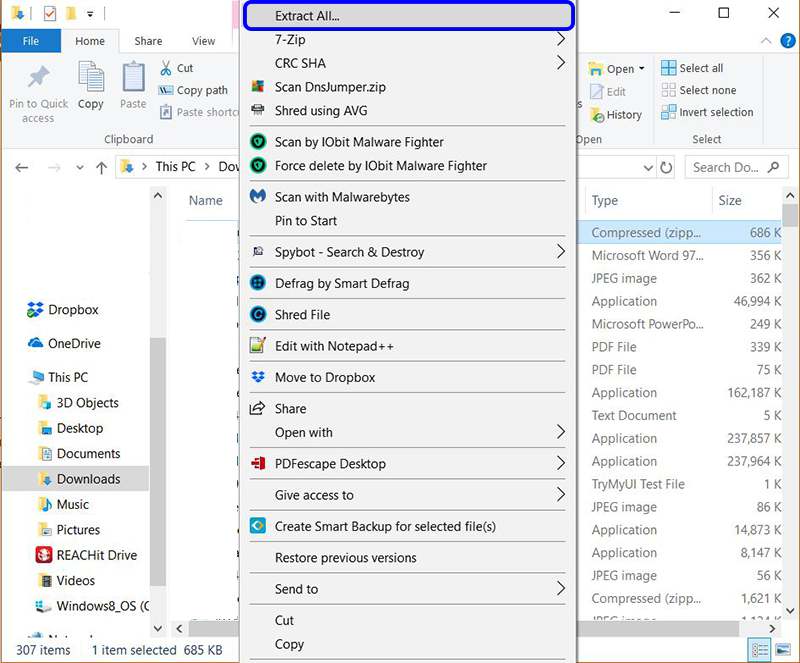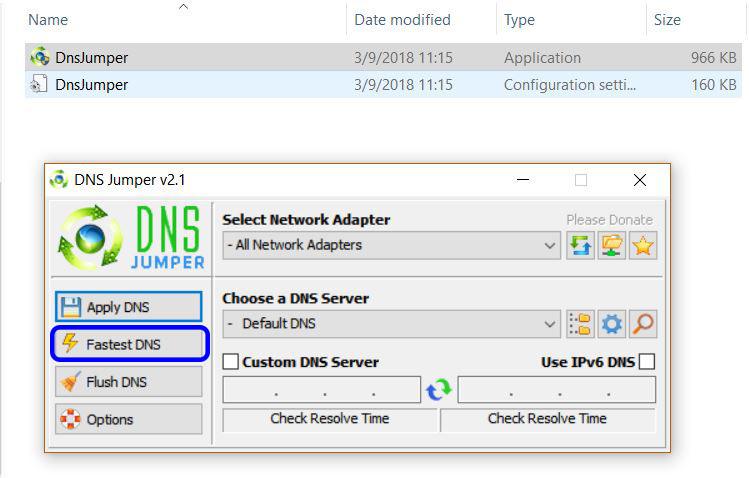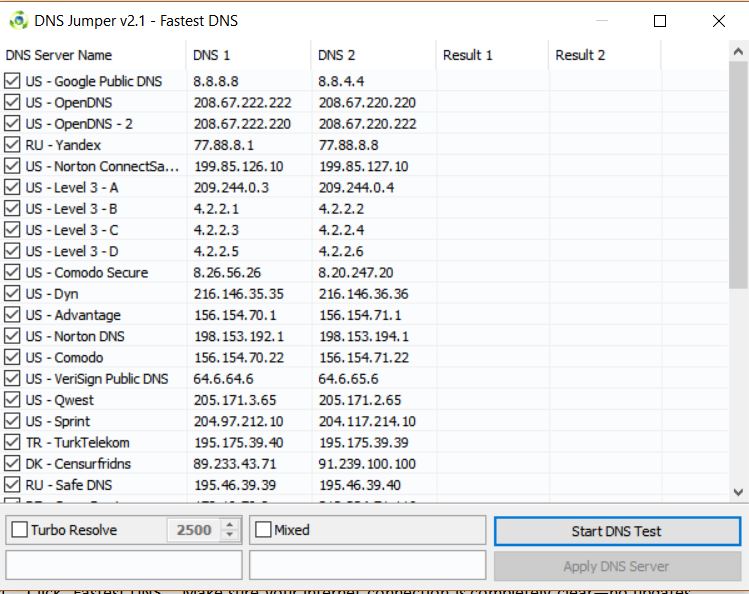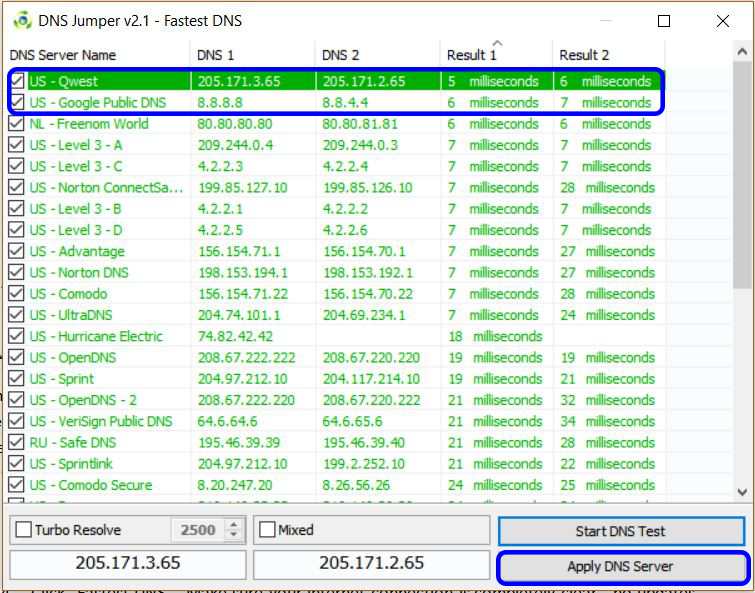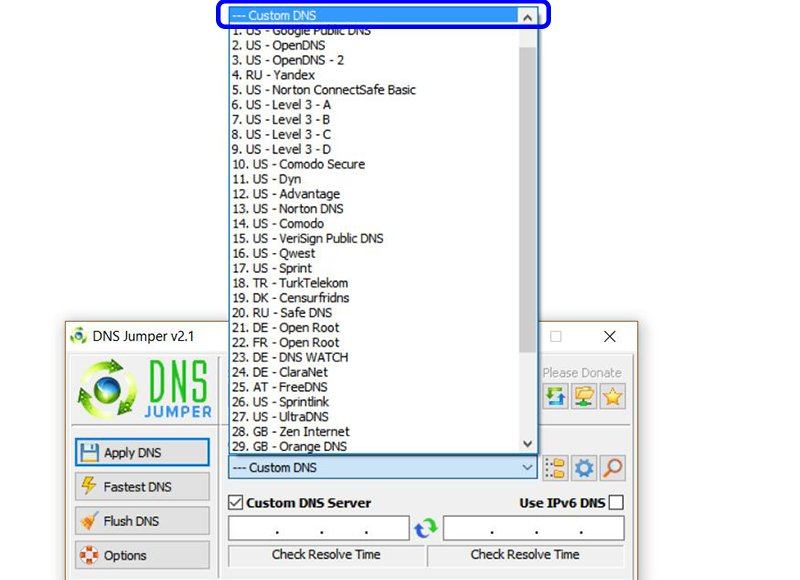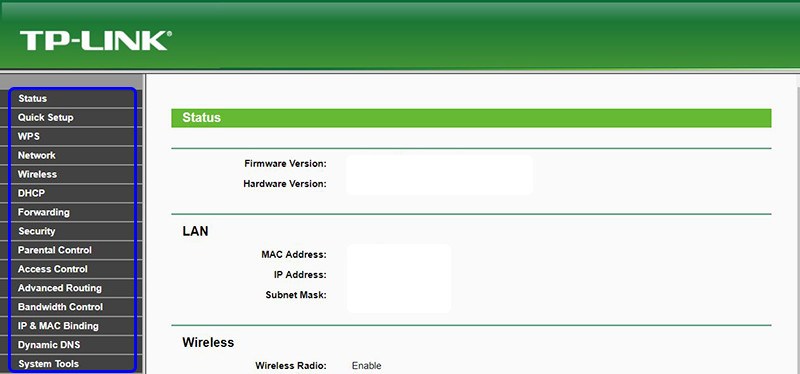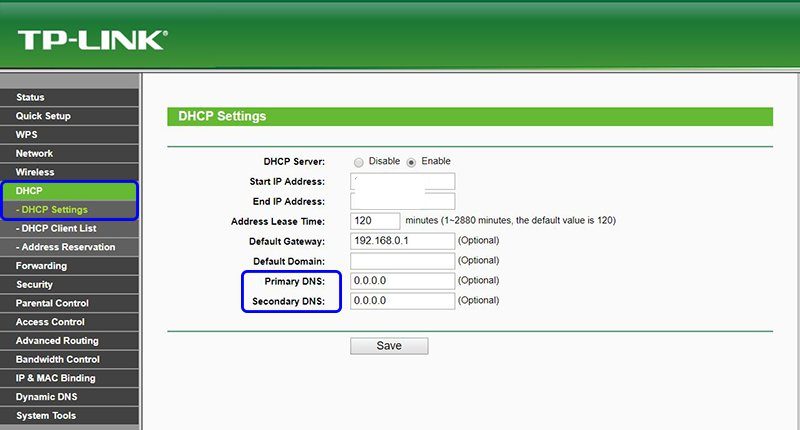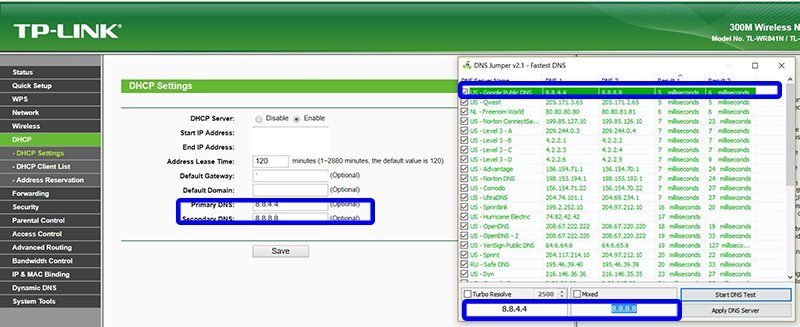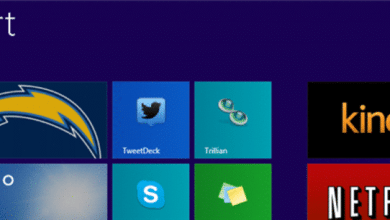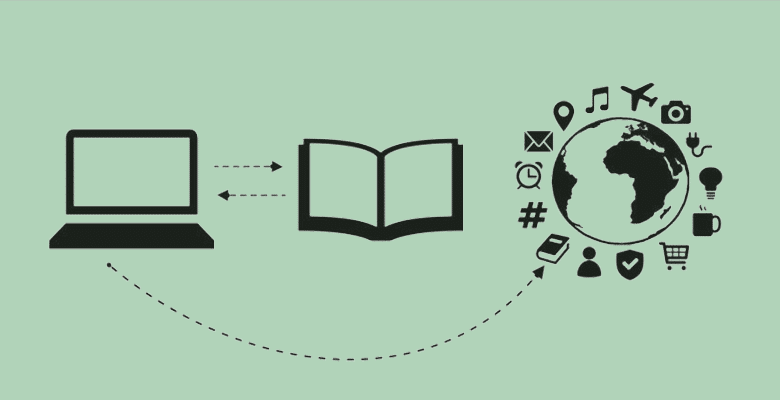
Quel serveur DNS (Domain Name System) utilisez-vous ? Si vous ne connaissez pas la réponse, il y a fort à parier que vous utilisez les serveurs de votre FAI (Fournisseur d’Accès Internet) et que vous puissiez faire mieux. Changer votre serveur DNS par défaut peut augmenter votre sécurité, votre confidentialité et votre vitesse (de quelques millisecondes, mais bon, pourquoi pas ?).
Contenu
Qu’est-ce que le DNS ?
Les serveurs DNS agissent comme des annuaires Internet : ils prennent vos entrées alphanumériques (par exemple : maketecheasier.com) et les convertissent en adresses IP numériques (192.124.249.3) qui correspondent au serveur recherché par votre ordinateur. Ils indiquent ensuite à votre ordinateur où aller, laissant votre ordinateur se connecter. Le processus est si rapide que vous ne le remarquez même pas, ce qui est formidable, car votre ordinateur trierait manuellement les 1,8 milliard de sites Web d’Internet prendrait beaucoup de temps.
Quel est le problème avec la valeur par défaut ?
Les serveurs de votre FAI ne cassent probablement pas Internet pour vous. Cependant, la plupart des FAI ne font pas beaucoup d’efforts pour les maintenir, ce qui donne quelques avantages aux serveurs publics.
Lequel est le plus rapide ?
À moins que vous n’ayez un DNS très lent, la commutation ne vous rapportera probablement pas plus de quelques fractions de seconde en termes de temps de chargement plus rapides. Mais si c’est une question de cent millisecondes contre cinq, vous ne voudrez probablement pas choisir la plus lente. Heureusement, vous pouvez utiliser DNS Jumper (ou tout autre logiciel de test DNS ; DNS Benchmark est idéal pour les utilisateurs plus avancés ou ceux qui ont des Mac) pour tester vos vitesses.
1. Téléchargez DNS Jumper. (Windows uniquement. Le lien est en bas de la page.)
2. Décompressez le dossier et ouvrez-le s’il ne s’ouvre pas automatiquement.
3. Exécutez le fichier DNSJumper.exe. Aucune installation requise !
4. Cliquez sur « DNS le plus rapide ». Avant d’exécuter le test, assurez-vous d’arrêter tout autre trafic (mises à jour, streaming, navigation, etc.) sur le réseau pour vous assurer qu’il est précis.
5. Appuyez sur « Démarrer le test DNS ». Cela ne devrait prendre que quelques secondes.
6. Le logiciel triera automatiquement les serveurs du plus rapide au plus lent. Il peut y avoir de nombreux noms inconnus sur votre liste, alors faites quelques recherches avant de choisir.
7. Vous voudrez peut-être réexécuter le test plusieurs fois pour vous assurer d’obtenir les mêmes résultats.
8. Une fois que vous vous êtes installé sur un serveur DNS, vous pouvez cliquer sur « Appliquer le serveur DNS » pour modifier les paramètres DNS de votre ordinateur sans qu’aucune saisie manuelle ne soit requise.
9. Si vous souhaitez « sauter » entre les serveurs DNS à l’avenir, vous pouvez simplement exécuter à nouveau ce programme et sélectionner une option différente. Si le service que vous souhaitez n’est pas répertorié, vous pouvez saisir une adresse DNS différente en sélectionnant « DNS personnalisé ».
Noter: les utilisateurs de Mac peuvent définir et configurer les paramètres DNS avec les instructions ici. Les utilisateurs de Linux peuvent suivre ces instructions.
Configurez le DNS de votre routeur
La configuration du DNS de votre ordinateur modifiera votre trafic à partir de cette machine, mais pour que chaque appareil de votre maison achemine ses demandes vers un serveur différent, vous devrez modifier les paramètres de votre routeur.
1. Accédez au panneau de contrôle de votre routeur. Pour de nombreux routeurs, taper 192.168.1.1 dans la barre d’adresse de votre navigateur fonctionnera. Certaines marques de routeurs utilisent une adresse différente, mais une recherche rapide de « [Router brand name] IP address » vous fera rapidement apparaître.
2. Malheureusement, les panneaux de commande des routeurs selon les marques et les modèles sont tous très différents. En général, vous devez d’abord rechercher un onglet « Paramètres Internet » ou simplement « Internet », bien que certains routeurs mettent les paramètres DNS dans un menu « DHCP » ou « Paramètres LAN ».
3. Si les paramètres DNS n’apparaissent pas sur la page d’accueil de « Paramètres Internet », cliquez sur les onglets jusqu’à ce que vous trouviez deux champs intitulés « DNS primaire » et « DNS secondaire ».
4. Si vous ne trouvez pas les paramètres par vous-même, vous pouvez trouver des instructions spécifiques en recherchant « [router brand name] changer le DNS.
5. Si vous avez exécuté DNS Jumper, vous verrez deux adresses DNS répertoriées pour le serveur que vous avez sélectionné. Il suffit de brancher le premier sur « DNS primaire » et le second sur « DNS secondaire ».
6. Enregistrez vos modifications, attendez que votre routeur redémarre, asseyez-vous et sachez que votre connexion Internet vient de s’améliorer un peu !
Conclusion
Bien que vos gains de vitesse soient marginaux, changer votre DNS peut certainement améliorer votre sécurité et votre confidentialité. Si vous êtes derrière un pare-feu ou si vous avez besoin de contourner une certaine censure, la modification de votre DNS peut également faire partie de votre stratégie pour le contourner. Dans l’ensemble, ce n’est pas aussi difficile techniquement qu’il y paraît, et vous n’avez rien à perdre en effectuant un changement rapide.
Cet article est-il utile ? Oui Non